
A modern asztali gépekben és laptopokban már nincs optikai meghajtó, ha adattárolásról van szó, akkor rendszerint külső, USB-s tárhelyet választanak az emberek a fájlok átviteléhez vagy telepítési meghajtó készítéséhez. Szerencsére a legkisebb pendrive-ok kapacitása is egyre nő.
Egy pendrive különösen hasznos lehet, főleg, ha USB 3.0-s, azonban ha fertőzött fájlokat tartalmaz, akkor a PC-d is megfertőzheti, amikor csatlakoztatod. Éppen ezért érdemes lehet megfontolnod extra biztonsági vonalként azt, hogy letiltod az USB-s eszközöket a rendszereden.
Minderre Windows 10 Pro és Home verzió alatt is van lehetőséged, de más és más módokon. Ezúttal a Home verzióban elérhető módra koncentrálunk, de rendszergazdai jogosultságra itt is szükség van.
Az USB-meghajtók letiltásához első lépésben nyisd meg a Beállításszerkesztőt: nyomd le a [Win + R] gombokat, majd (értelemszerűen a szögletes zárójel nélkül) írd be, hogy [regedit], és nyomj Entert. Ezután navigálj a következő helyre:
HKEY_LOCAL_MACHINE\SYSTEM\CurrentControlSet\Services\UsbStor
Itt látsz majd egy Start nevű kulcsot. Nyomj rá duplán. Általában [3] lesz az érték mezőben. Írd át [4]-re, majd kattints az OK-ra, és zárd be az ablakot.
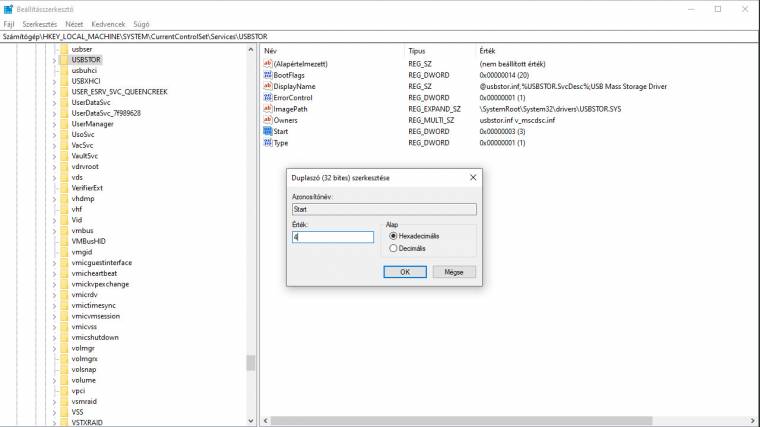
Amikor legközelebb bármilyen USB-s meghajtót csatlakoztatsz, az Intéző nem mutatja majd, és az automatikus indítás is tiltva lesz. Semmilyen módon nem éred majd el a csatlakoztatott eszközt. Mindez persze csak Windows 10-es környezetre igaz, tehát ha a PC-re Linux is van telepítve, és nincsenek hasonló korlátozások, akkor onnan már eléred az eszközt - ahogyan a BIOS-ból is, például bootoláshoz. Tehát a letiltás csak akkor működik, ha a Windows 10 fut. A BIOS-problémát pedig megkerülheted, ha a bootolási sorrendnél a HDD-t/SSD-t állítod elsődlegesnek, a BIOS-t pedig jelszóval véded le a változtatások ellen.

